【2025】隨身碟損毀,5個檔案修復辦法分享!
USB 設備簡化了檔案共享和存儲。然而,若您的閃存驅動器損壞了,接下來的處理方法將會影響數據恢復的可能性。一般來說,只要快速行動並採取適當的方法,就有可能從損壞的 USB 設備中恢復數據。
在這篇文章中,我們提供了清晰的指導,解決一個主要問題:您是否可以從損壞的 USB 中恢復檔案以滿足日常使用者的需求?
第一部分:什麼原因會導致 USB 損壞?
USB 驅動器的運行和數據完整性可能因多種原因而受到損害,這些原因會導致 USB 損壞。以下是一些常見的原因。
1. 突然斷電
斷電或電力不足會中斷數據傳輸,這可能導致損壞。
2. 不當彈出
當 USB 驅動器未正確移除時,讀寫操作會中斷,導致損壞。因此,現代操作系統會提醒使用者正確移除 USB 設備。使用 USB 閃存驅動器修復工具或原生 Windows 工具來解決問題。
3. 物理損壞
物理損壞和製造缺陷可能會損害 USB 驅動器的穩定連接,導致損壞。如果您的閃存磁碟存在物理損壞,請尋求專業的數據恢復服務。
4. 惡意介軟體或病毒
有時,USB 設備上的檔案可能因惡意介軟體或病毒而被隱藏。這是一種常見的手法,某些惡意介軟體會使檔案看似已被刪除。ATTRIB 命令在某些情況下可能會有所幫助。透過修改檔案屬性來恢復檔案的可見性。當病毒隱藏檔案而不是刪除或損壞檔案時,這種技術效果最好。
5. 檔案系統錯誤
錯誤的關機、介軟體故障或數據傳輸問題可能會導致檔案系統錯誤。這些錯誤可能損壞 USB 驅動器的檔案系統,使操作系統難以正確讀取數據。透過定期檢查和修復檔案系統錯誤,可以避免大量數據丟失。
6. 韌體問題
韌體對 USB 驅動器的正常運行至關重要。韌體中的缺陷或兼容性問題可能會導致損壞。透過更新韌體並確保其與操作系統兼容,可以防止此類問題。
第二部分:如何從損壞的 USB 恢復影片?
從損壞的 USB 設備中恢復檔案可能會很困難。然而,使用正確的工具和技術,您可以恢復寶貴的信息。HitPaw VikPea(原:HitPaw Video Enhancer) 是一個關鍵工具,可以幫助修復影片並改善和修復它們,以確保最佳的品質。
它可以修復、修正和改進來自各種存儲媒介的影片檔案。其先進的算法可以修復音頻和視覺問題,恢復損壞的影片,並提升恢復媒介的整體品質。
為什麼選擇 HitPaw VikPea
- HitPaw VikPea 的使用者友好介面使恢復和增強過程變得簡單。
- 該程式的強大修復功能能夠恢復損壞的影片,並修正扭曲、模糊和音頻同步等問題。
- 利用人工智能(AI)技術,HitPaw VikPea可以提升影片的清晰度和解析度。
- 它是一個靈活的工具,支援多種影片格式,並與不同的操作系統兼容。
- 一次恢復和改進多個影片可以節省時間和精力。
修復影片的步驟
1.首先,下載並安裝 HitPaw VikPea。
2.在主介面上,找到影片修復模塊。這裡顯示了各種損壞的影片情況,包括影片修復、畫面丟失和音頻修復。選擇首選選項或點擊底部的「智能檢測和修復」按鈕。

3.點擊以探索目錄來修復損壞的影片。影片修復功能還支援批量處理。

4.一旦影片檔案被適當修復,請在「修復完成」列表中找到它們。接下來,選擇右下角的「匯出所有」按鈕或右側的「下載」選項。

了解更多關於 HitPaw VikPea的資訊
第三部分: 其他恢復損壞 USB 檔案的方法
儘管像 HitPaw VikPea 這樣的強大介軟體在影片修復方面非常有效,但從損壞的 USB 設備中恢復檔案還有其他幾種方法。這些方法可能會很有幫助,特別是當處理各種檔案格式或首次恢復嘗試未能奏效時。其他恢復檔案的方法如下:
1. 嘗試更換 USB 埠或電腦
有時候,USB 隨身碟可能因為其他原因未被電腦識別,而非損壞。例如,如果您的 USB 被格式化為與電腦不兼容的檔案系統,您的電腦可能無法識別它。
也可能是硬體問題。如果您的 USB 埠損壞,您的電腦可能無法識別隨身碟。
透過將您的隨身碟插入另一個 USB 埠或另一台電腦,可以解決這些問題。
2. 使用命令提示字元 (Windows 上的 chkdsk 命令)
使用內建的 Windows 命令行工具 Chkdsk,您可以診斷和修復邏輯檔案系統錯誤、驅動器上的壞扇區,以及驗證檔案系統的完整性。由於它使用簡單且不涉及第三方工具,因此在嘗試修復損壞的 USB 隨身碟時可能會很有幫助。以下是操作步驟:
- 1.首先,使用 Win + R 鍵,輸入 cmd,然後按 Ctrl + Shift + Enter。這將顯示提升的命令提示字元。
- 2.在命令提示字元中,輸入以下命令:
chkdsk F: /r /x
(將 "F" 替換為相應的驅動器字母)。
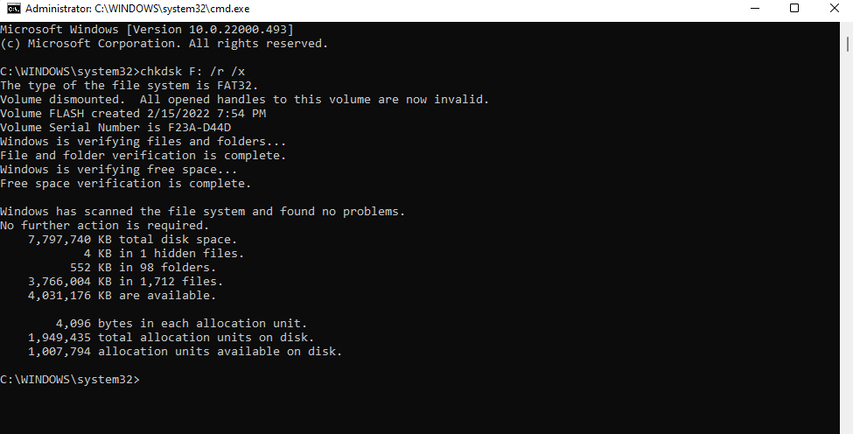
3. 使用專業數據恢復服務
專業數據恢復服務提供了在面對複雜問題或嚴重物理損壞時,恢復檔案的最高可能性。這些服務使用專業設備和流程來恢復那些普通方法無法恢復的數據。雖然可能會很昂貴,但通常是從嚴重損壞的磁碟中恢復重要數據的最佳選擇。專家服務可以處理超出消費者工具範圍的複雜恢復情況,並且成功率很高。
4. 從備份中恢復(如果有的話)
定期備份檔案是預防措施之一。如果您有最近的備份,並且不需要複雜的恢復技術,您可以快速恢復來自感染 USB 驅動器的檔案。以下是操作步驟:
- 1.找到您的備份存儲位置(雲端、外部硬碟等)。
- 2.連接或使用備份存儲。
- 3.將所需的檔案從備份中轉移到新的 USB 設備或您的電腦。
第四部分: 損壞 USB 檔案恢復的常見問題
Q1. 當 USB 驅動器損壞時會發生什麼事?
A1. 損壞的 USB 驅動器上的檔案可能會變得無法讀取或無法訪問。在嘗試打開驅動器時,您可能會看到錯誤警告,檔案系統可能會損壞,這使得操作系統更難檢測 USB 驅動器。
Q2. 可以修復無法讀取的隨身碟嗎?
A2. 可以,您可以透過嘗試幾種方法來解決無法讀取的隨身碟問題,例如插入不同的 USB 埠、使用另一台電腦、使用 Windows 的 chkdsk 命令,或尋求數據恢復專家的幫助。如果問題是與介軟體相關的,這些技術可以幫助您恢復對檔案的訪問。
隨身碟檔案修復辦法總結
恢復損壞的 USB 檔案有多種方法。然而,受損程度會影響恢復數據的可能性。本文介紹了一些恢復損壞 USB 檔案的特殊方法。
我們推薦嘗試 HitPaw VikPea(原:HitPaw Video Enhancer),這是一款必備工具,透過修復、增強和修正影片,確保達到最高品質。











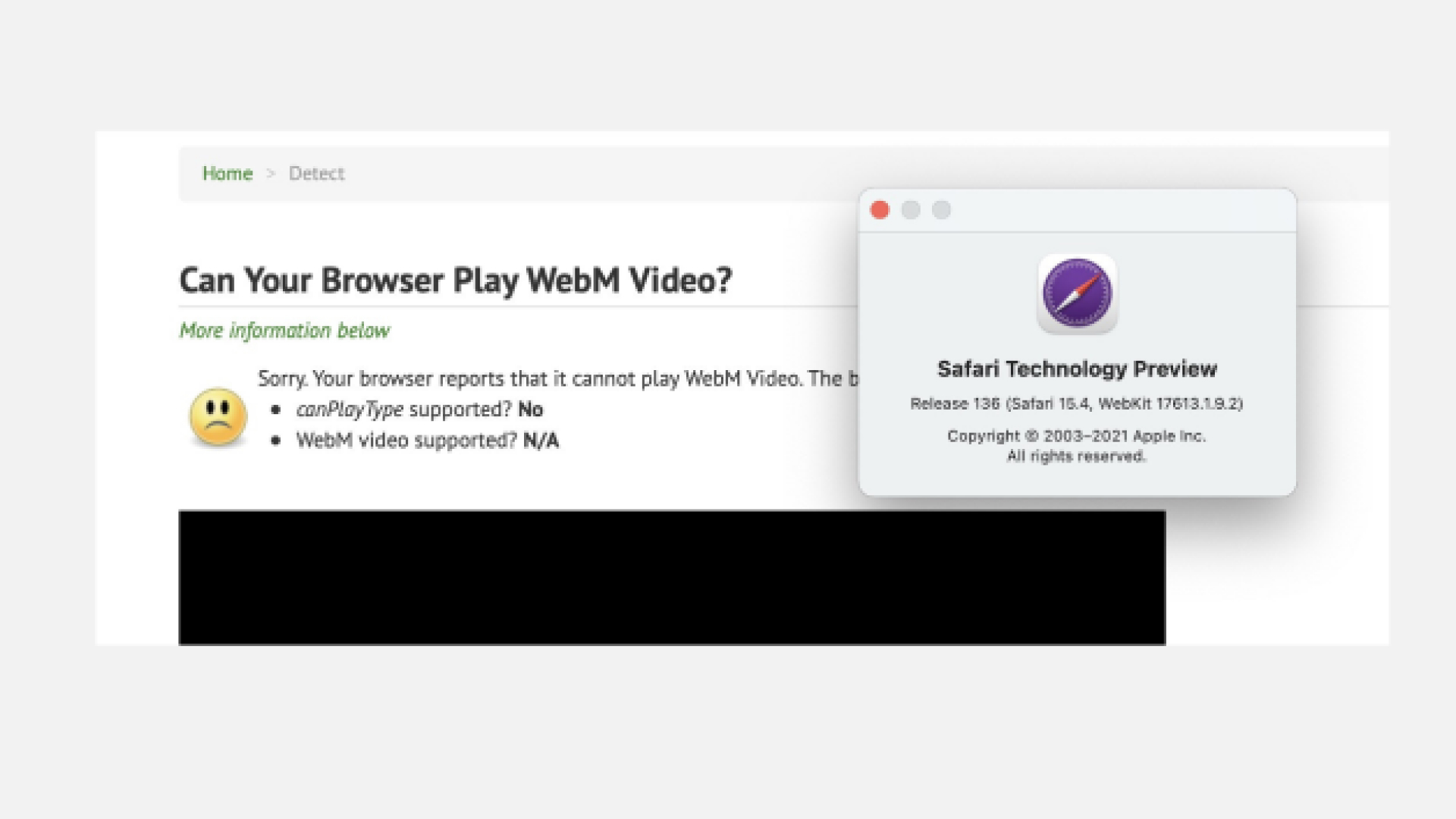
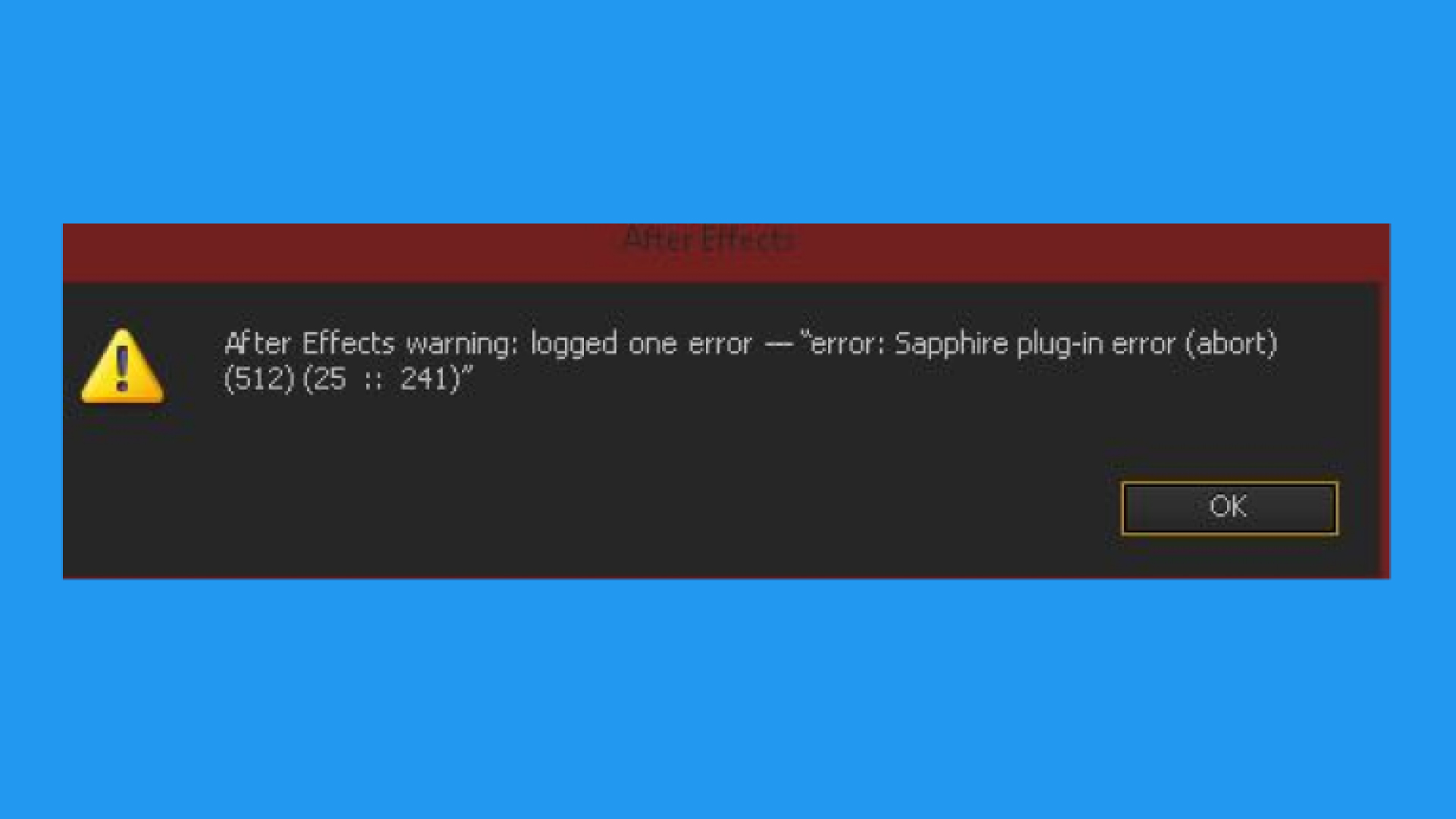


分享文章至:
選擇產品評分:
Joshua
HitPaw 特邀主編
熱衷於分享3C及各類軟體資訊,希望能夠透過撰寫文章,幫助大家瞭解更多影像處理的技巧和相關的AI資訊。
檢視所有文章留言
為HitPaw留下您的寶貴意見/點評